装机高手教你安国U盘量产工具
U盘的称呼最早来源于朗科科技生产的一种新型存储设备,名曰“优盘”,使用USB接口进行连接。U盘连接到电脑的USB接口后,U盘的资料可与电脑交换。而之后生产的类似技术的设备由于朗科已进行专利注册,而不能再称之为“优盘”,而改称“U盘”。后来,U盘这个称呼因其简单易记而因而广为人知,是移动存储设备之一。现在市面上出现了许多支持多种端口的U盘,即三通U盘(USB电脑端口、iOS苹果接口、安卓接口)。
在一些社交软件上,安国U盘量产工具如何使用是人们关注的焦点。为此,小编特地给大家带来一篇图文解说,希望对有需要的朋友提供帮助。
怎么使用安国U盘量产工具?有些网友在网上问道,在此,为了能给疑惑的网友提供帮助。小编跟大家一同解决怎么使用安国U盘量产工具,下面是小编的一点小经验。
安国U盘量产工具图文解说
下载解压,打开压缩包,安国的量产工具有两种
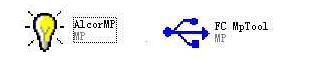
安国U盘量产工具怎么使用图解详情(1)
没有识别u盘
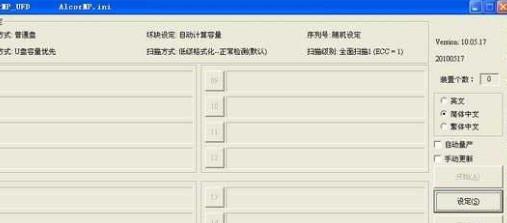
安国U盘量产工具怎么使用图解详情(2)
打开压缩包文件夹里的LoadDriver

安国U盘量产工具怎么使用图解详情(3)
点击“安装”
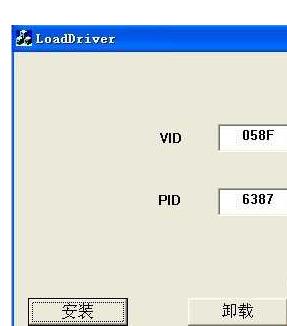
安国U盘量产工具怎么使用图解详情(4)
开量产工具,点击确定
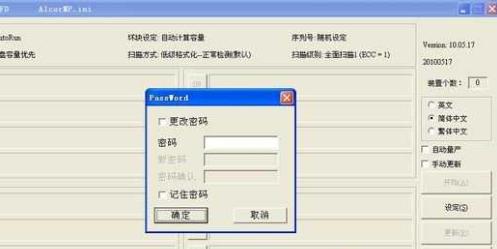
安国U盘量产工具怎么使用图解详情(5)
在“u盘信息设定”选项卡里vid pid和chipgenius设置检测结果一致
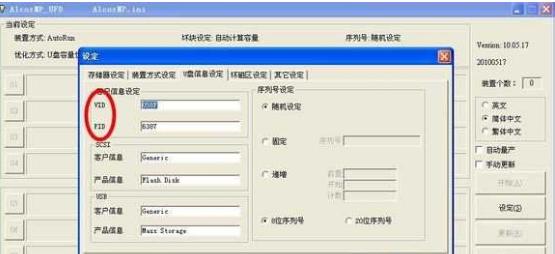
安国U盘量产工具怎么使用图解详情(6)
确定进行保存,关闭量产工具,重新打开。
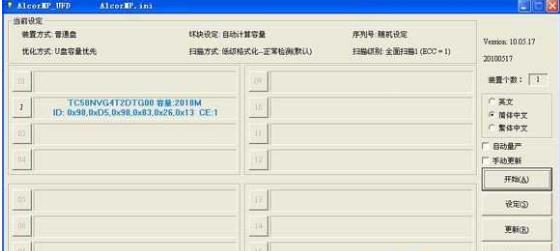
安国U盘量产工具怎么使用图解详情(7)
重新打开的时候出现(如下图情况)取消,退出u盘,关闭软件。再次打开,插入u盘。成功以后再退出u盘,卸载LoadDriver 。

安国U盘量产工具怎么使用图解详情(8)
以上就是安国U盘量产工具的操作流程了
U盘有USB接口,是USB设备。如果操作系统是WindowsXP/Vista/Win7/Linux/PrayayaQ3或是苹果系统的话,将U盘直接插到机箱前面板或后面的USB接口上,系统就会自动识别。